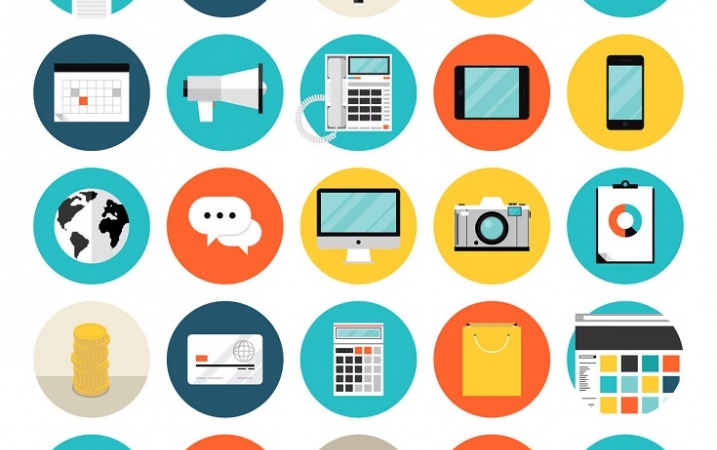Gdzie się znajduje wygaszacz ekranu
Wygaszacze ekranu wyszły z mody. Niegdyś były stosowane, aby zapobiec wypaleniu się kontrastowego obrazu na powierzchni monitora. Ale nadal są w systemie Windows 10 i można je ustawić.
Wygaszacz ekranu jest schowany w ustawieniach, które wyświetla się poprzez kombinację klawiszy Windows + I. Tu należy kliknąć w Personalizacja i Ekran blokady. Na samym dole znajdują się ustawienia Wygaszacza ekranu. Microsoft faktycznie rozwiązał to niezbyt dobrze. Dopasowanie odbywa się typowo, jak w poprzednich wersjach. Należy wybrać ulubiony wygaszacz ekranu i ustawić czas bezczynności do uruchomienia.
Jednak należy pamiętać, że wygaszacze ekranu wyszły z mody. Niegdyś były stosowane, aby zapobiec wypaleniu się kontrastowego obrazu na powierzchni monitora. W nowoczesnych ekranach nie ma tego niebezpieczeństwa. Zamiast tego zużywają sporo energii. W przypadku skomplikowanych animacji 3D rzekomy „wygaszacz” może nawet mocno obciążać procesor. W efekcie niepotrzebnie zużywamy prąd i podnosimy sobie wydatki.
Zniknęły niektóre symbole
W Windows 10 w Eksploratorze Windows niektóre symbole mogą wyświetlać się niewłaściwie. Co robić? Otóż, Windows zapisuje symbole programów, plików i katalogów w pliku danych w katalogu użytkownika. Gdy symbole w Eksploratorze Windows nie są pokazywane właściwie, to te dane są najprawdopodobniej uszkodzone. Problem można łatwo rozwiązać za pomocą narzędzi systemowych. Należy otworzyć Eksploratora Windows za pomocą przycisku Windows + E, następnie dysk C: i katalog użytkownika. W tym celu trzeba dwa razy kliknąć w katalog Użytkownik i następnie w nazwę użytkownika. Przejść do zakładki Widok i kliknąć kwadracik Wyświetlane elementy, tak aby pojawił się haczyk. Następnie otworzyć katalog AppData i Local. Eksplorator Windows pokaże wtedy plik IconCache.db. Trzeba go skasować, a następnie na pulpicie opróżnić kosz. Po tej operacji należy ponownie uruchomić Windows 10. Wówczas Windows od nowa zbuduje bazę danych z ikonami i otworzy je prawidłowo.
Tagi: windows 10
Zaloguj się, aby dodać komentarz
Nie masz konta? Zarejestruj się »